
反応集動画の作り方
(注意:この記事を参考にして反応集動画を作成し公開する上でどのようなトラブルや損失が発生しても当方は責任をおいかねます)
はじめに
・反応集動画とは?
・反応集動画のメリット
・動画編集ソフトのインストールと設定
反応集動画とは?
簡単に説明すると、掲示板のスレッドをゆっくり自動音声で読み上げさせた動画です。
このようなサムネイルで、漫画やアニメのスレッドを紹介する動画を見たことがある方は多いと思います。

反応集動画をはじめるメリット
「副業などで収入が欲しい」「Youtubeをはじめてみたいけど何をすればいいか分からない」
という方におすすめなのが反応集動画です。
一般的にYoutubeチャンネルを運営していくとしたら、①ネタを考える、②撮影する、③動画編集を行うという手間がかかります。
そうやって動画をコンスタントにアップロードし続けて再生数やチャンネル登録者を増やしていくのは大変です。
しかしながら反応集動画の場合、
①ネタ探しはまとめブログの記事や掲示板から
②撮影は不要で台本を取り込むだけ
③動画編集は簡単
というメリットしかありません。
動画編集ソフトのインストールと設定
動画編集にはゆっくりMovieMaker4というソフトを使用します。
インストールはこちらから
https://manjubox.net/ymm4/
※収益化する場合は「AquesTalk使用ライセンス 商用コンテンツ向け(https://store.a-quest.com/items/7413986)」を購入する必要があります
サイトからダウンロードしたら、ファイルの中のcreatedump.exeをクリックし、ファイルの中身をすべて展開します。
展開後、YukkuriMovieMakerを起動します。(WindowsによってPCが保護されましたという警告が出る場合がありますが、詳細→実行を選択してください)
ボイスの追加をしていきます。
新しいキャラクターの名前を「ゆっくり霊夢」にします。ボイス>声質は「AquesTalk1/女性1」にします。
さらに追加でキャラクター名「ゆっくり魔理沙」、声質「AquesTalk1/女性2」にします。


VoiceVoxエンジンのキャラクターを利用する場合
新しいキャラクター名「ずんだもん」にします。声質で「VoiceVox/ずんだもん」を選択します。
VoiceVoxをインストールしていない場合、利用規約を確認してダウンロードしてください。
インストール後もキャラクターが更新されていない場合は、更新ボタンを押してください。
他にも声のパターンがあった方がいいので以下を追加しましょう。
キャラクター名「アリアル」 声質「CoeFont/アリアル」
キャラクター名「ミリアル」 声質「CoeFont/ミリアル」
キャラクター名「四国めたん」 声質「VoiceVox/四国めたん」
キャラクター名「猫使ビィ」 声質「CoeFont/猫使ビィ」
キャラクター名「春歌ナナ」 声質「CoeFont/春歌ナナ」
(※それぞれ利用規約をよく読んでご使用ください)
作業のルーティーン
・ネタの探し方
・台本の作成(YMM4用)
・台本の取り込みと編集
・サムネイル作成
ネタの探し方
反応集動画をつくろうと思うと「引用するスレを探すのが意外と大変」「スレッドの中で使えるレスだけ抜き取るのが意外と面倒」という問題に直面すると思います。
一般的なYoutubeと比べてネタ探しは楽ですが、それでも毎日投稿する動画の元となるスレを探すのは手間がかかります。
私は、まとめブログの記事をそのまま引用するという方法をとっています。
そうすれば、人気の記事をすぐに見つけることができますし、レスをピックアップする作業も必要ありません。
(あにまんというまとめブログの記事は引用した記事へのリンクを貼れば利用できます。)
https://animanch.com/archives/11961.html
(詳しくは利用規約を読んでください)
台本の作成
YMM4には台本読み込み機能があり、ツール>台本編集からテキストファイルを読み込ませることができます。
台本形式について
例
ゆっくり霊夢「今回は、ワンピースで一番弱い悪魔の実の能力は?に対する読者の反応をまとめていくわ」
ゆっくり霊夢「それではどうぞ」
ゆっくり魔理沙「これはベリベリの実一択でしょ」
ずんだもん「ジャケジャケだろ」
私の場合はレスを一つずつコピペする作業の省力化として、記事のURLとファイル名を入力したら台本形式でファイルを書きだしてくれるソフトを自作しました。
なので、
まとめブログで記事を見つける→記事のURLをコピぺ→ソフトで書きだす
という簡単な作業のみで台本を作っています。
ソフトに興味のある方はこちら
(あにまんまとめブログ、あにまん掲示板にのみ対応しています)
利用する場合はサーバーに負荷をかけすぎないようにご利用ください。
なお、このソフトの使用で発生したいかなるトラブル・損失・損害に関しては責任を負いかねます。ご自身の責任でご使用ください。
台本を作成したらYMM4のツール>台本編集からテキストファイルを読み込ませます。
(ゆっくり台本化のソフトで台本を作った場合は同じフォルダに保存されています。)
編集について
台本の取り込みが終わったら動画の編集を行います。
動画の構成要素
①レス
②画像
③引用の記載
④レスの背景
⑤BGM
⑥背景映像

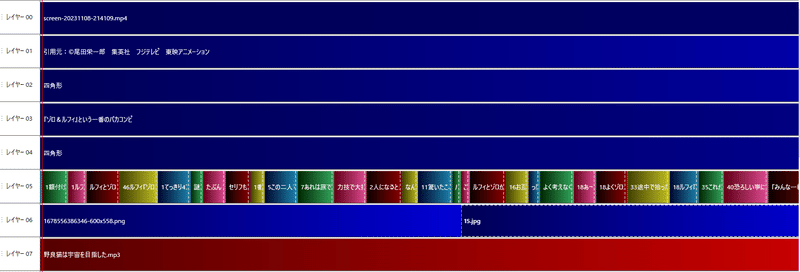
①レス
台本を取り込みます。
②画像
取り込んだレスの再生時間と合わせ、別のレイヤーに画像を貼り付けます。
視聴者を飽きさせないために、画像は数レスに一回別のものに変えていくといいでしょう。
gifとwebpファイルは動画内に取り込むことができないので他の拡張子の画像を使いましょう。
③引用元
作者、出版社、アニメ制作会社のクレジット等忘れずに記載しましょう。
④レスの背景
レスを見やすくするために背景を設定しましょう。
図形から動画の幅に合わせたりレスの位置に合わせて調整します。
⑤BGM
著作権フリーの音楽を探して気に入った音楽をかけましょう。
音楽とボイスの音量バランスを確認して調整します。
⑥背景映像
動きの少ない動画だと、Youtubeの場合収益化が通りにくい、もしくは収益をはく奪されやすいと言われています。
その対策として背景に映像を流すのが反応集動画の主流となっています。
著作権フリーの動画をダウンロードして使用するか、ゲームプレイ動画を録画してそれを使うのでもいいでしょう。
サムネイル画像作成
サムネイル用画像1280×720を作成します。
画像編集ソフトはなんでもOKです。
構成要素
①メイン画像
②吹き出し
③主題
吹き出しと主題の文字は、文字に白い縁取り、さらに外側に縁取りをすると視認性がよくなります。

あとはYoutubeにアップロードするだけ!ヨシ!
この記事が気に入ったらサポートをしてみませんか?
